在Excel中,使用多个IF函数可以帮助你处理复杂的条件判断,优化数据分析、提高工作效率、减少错误。在这篇文章中,我们将详细讨论如何在Excel中使用多个IF函数,并且通过实际应用场景来帮助你更好地理解和使用这些技巧。
一、IF函数的基本语法
在深入了解多个IF函数的使用之前,首先需要理解IF函数的基本语法。IF函数的基本语法如下:
=IF(条件, 值_if_true, 值_if_false)
其中:
条件:这是一个可以产生TRUE或FALSE的表达式。
值_if_true:如果条件为TRUE,则返回此值。
值_if_false:如果条件为FALSE,则返回此值。
例如,如果你想检查一个单元格A1的值是否大于10,并在符合条件时返回“高于10”,否则返回“低于或等于10”,你可以使用如下公式:
=IF(A1>10, "高于10", "低于或等于10")
二、嵌套IF函数
当你需要处理多个条件时,可以通过嵌套IF函数来实现。这意味着在一个IF函数的值_if_false部分再嵌入另一个IF函数。
1、嵌套IF的基本用法
假设你有一个评分系统,需要根据分数区间来判断等级。具体规则如下:
分数大于等于90,等级为“优秀”;
分数在70到89之间,等级为“良好”;
分数在50到69之间,等级为“及格”;
分数低于50,等级为“不及格”。
你可以使用嵌套IF函数来实现:
=IF(A1>=90, "优秀", IF(A1>=70, "良好", IF(A1>=50, "及格", "不及格")))
2、嵌套IF的复杂应用
在实际应用中,可能会遇到更复杂的情景。例如,你需要根据员工的工作年限和绩效评分来决定他们的奖金等级:
如果工作年限大于10年且绩效评分高于80,奖金等级为A;
如果工作年限大于5年且绩效评分在60到80之间,奖金等级为B;
如果工作年限小于等于5年且绩效评分在40到60之间,奖金等级为C;
其他情况,奖金等级为D。
可以使用如下嵌套IF函数:
=IF(AND(A1>10, B1>80), "A", IF(AND(A1>5, B1>60), "B", IF(AND(A1<=5, B1>40), "C", "D")))
三、使用IF函数的替代方案
嵌套IF函数虽然强大,但在处理大量条件时可能显得复杂且难以维护。为了解决这个问题,Excel提供了一些替代方案,比如IFS函数、CHOOSE函数和LOOKUP函数。
1、IFS函数
从Excel 2016开始,IFS函数被引入,专门用于处理多个条件。IFS函数的语法如下:
=IFS(条件1, 值_if_true1, 条件2, 值_if_true2, ...)
使用前面的评分系统的例子,使用IFS函数可以简化为:
=IFS(A1>=90, "优秀", A1>=70, "良好", A1>=50, "及格", A1<50, "不及格")
2、CHOOSE函数
CHOOSE函数可以根据索引值返回对应的值,适用于处理条件固定且索引明确的情况。CHOOSE函数的语法如下:
=CHOOSE(索引, 值1, 值2, 值3, ...)
假设你有一个月份数字(1到12),并希望返回对应的季度,可以使用如下公式:
=CHOOSE(CEILING(A1/3, 1), "第一季度", "第二季度", "第三季度", "第四季度")
3、LOOKUP函数
LOOKUP函数可以在向量或数组中查找值,适用于处理大范围数据的情况。LOOKUP函数的语法如下:
=LOOKUP(查找值, 查找向量, 返回向量)
例如,你有一个分数列表,并希望返回对应的等级,可以使用如下公式:
=LOOKUP(A1, {0, 50, 70, 90}, {"不及格", "及格", "良好", "优秀"})
四、实际应用案例
1、销售数据分析
假设你是一个销售经理,需要根据不同的销售额区间来决定销售人员的奖金。具体规则如下:
销售额大于等于100000,奖金为5000元;
销售额在50000到99999之间,奖金为3000元;
销售额在20000到49999之间,奖金为1000元;
销售额低于20000,奖金为500元。
可以使用如下嵌套IF函数:
=IF(A1>=100000, 5000, IF(A1>=50000, 3000, IF(A1>=20000, 1000, 500)))
2、学生成绩管理
假设你是一名教师,需要根据学生的总分来评定他们的等级,并且考虑到平时成绩和期末成绩的权重。具体规则如下:
平时成绩占比40%,期末成绩占比60%;
总分大于等于90,等级为A;
总分在80到89之间,等级为B;
总分在70到79之间,等级为C;
总分在60到69之间,等级为D;
总分低于60,等级为F。
可以使用如下公式:
=IF(0.4*B1 + 0.6*C1 >= 90, "A", IF(0.4*B1 + 0.6*C1 >= 80, "B", IF(0.4*B1 + 0.6*C1 >= 70, "C", IF(0.4*B1 + 0.6*C1 >= 60, "D", "F"))))
五、最佳实践和注意事项
1、尽量简化公式
在处理复杂条件时,尽量简化公式以提高可读性和维护性。可以通过使用辅助列或其他函数来实现这一点。
2、考虑使用其他函数
在处理多个条件时,可以考虑使用IFS、CHOOSE或LOOKUP函数来代替嵌套IF函数,以提高公式的简洁性和可读性。
3、定期检查和验证公式
在使用多个IF函数时,定期检查和验证公式的正确性,确保结果的准确性。尤其是在处理大量数据时,错误可能会累积并影响整体结果。
4、使用命名范围和表格
使用命名范围和Excel表格可以提高公式的可读性和可维护性。命名范围可以帮助你更直观地理解公式,而表格则可以自动扩展公式范围,减少手动调整的工作量。
5、避免过度嵌套
过度嵌套IF函数可能会导致公式复杂且难以维护。在可能的情况下,尽量简化条件,或者使用其他函数来实现相同的目的。
通过以上内容的学习,你应该已经掌握了如何在Excel中使用多个IF函数以及如何通过其他函数来简化复杂条件判断。希望这些技巧能够帮助你在日常工作中更高效地处理数据分析任务。
相关问答FAQs:
1. 如何在Excel中使用多个IF函数?在Excel中使用多个IF函数可以帮助您根据不同的条件进行逻辑判断和结果返回。您可以按照以下步骤操作:
首先,在需要进行逻辑判断的单元格中输入IF函数的开头,即"=IF("。
其次,输入第一个条件,比如"A1>10"。
然后,输入第一个条件成立时的结果,比如"成立"。
接着,输入第一个条件不成立时的结果,比如"不成立"。
如果您需要添加更多的条件,可以在上述步骤的结果中再次嵌套IF函数。例如,"=IF(A1>10,"成立",IF(A1=10,"等于10","小于10"))"。
最后,按下回车键,即可得到根据多个条件进行判断的结果。
2. 如何在Excel中使用多个IF函数进行复杂的逻辑判断?在Excel中,您可以使用多个嵌套的IF函数来进行复杂的逻辑判断。例如,您可以按照以下步骤操作:
首先,在需要进行逻辑判断的单元格中输入IF函数的开头,即"=IF("。
其次,输入第一个条件,比如"A1>10"。
然后,输入第一个条件成立时的结果,比如"成立"。
接着,在第一个条件不成立时的位置输入第二个IF函数,即"IF("。
输入第二个条件,比如"A1=10"。
输入第二个条件成立时的结果,比如"等于10"。
输入第二个条件不成立时的结果,比如"小于10"。
如果您需要添加更多的条件,可以依次嵌套更多的IF函数。
最后,按下回车键,即可得到根据多个条件进行复杂逻辑判断的结果。
3. 如何在Excel中使用多个IF函数进行范围判断?在Excel中,您可以使用多个IF函数来进行范围判断,以满足不同条件下的结果返回。以下是一个示例:
首先,在需要进行范围判断的单元格中输入IF函数的开头,即"=IF("。
其次,输入第一个条件,比如"A1>10"。
然后,输入第一个条件成立时的结果,比如"大于10"。
接着,在第一个条件不成立时的位置输入第二个IF函数,即"IF("。
输入第二个条件,比如"A1<=10"。
输入第二个条件成立时的结果,比如"小于等于10"。
如果您需要添加更多的条件,可以依次嵌套更多的IF函数。
最后,按下回车键,即可得到根据不同范围进行判断的结果返回。
希望以上解答对您有帮助。如果您还有其他问题,请随时提问。
文章包含AI辅助创作,作者:Edit1,如若转载,请注明出处:https://docs.pingcode.com/baike/4342224